Enregistrement des informations concernant l'authentification utilisateur
Pour enregistrer un utilisateur avec Data Administrator, connectez l'unité d'authentification au Port USB de l'ordinateur, et connectez aussi l'ordinateur à cette machine via le réseau.
 Pour utiliser Data Administrator, définissez préalablement l'environnement d'exploitation. Pour des détails sur la procédure de configuration, voir [Configuration de l'environnement d'exploitation] .
Pour utiliser Data Administrator, définissez préalablement l'environnement d'exploitation. Pour des détails sur la procédure de configuration, voir [Configuration de l'environnement d'exploitation] .
Mettez l'interrupteur d'alimentation de cette machine sur Marche.
Démarrez Data Administrator, et importez les informations sur le périphérique de cette machine.
 Recommencez la procédure cinq secondes ou plus après avoir connecté l'unité d'authentification.
Recommencez la procédure cinq secondes ou plus après avoir connecté l'unité d'authentification. Pour des détails sur la manière d'importer les informations sur le périphérique, voir le manuel Data Administrator correspondant.
Pour des détails sur la manière d'importer les informations sur le périphérique, voir le manuel Data Administrator correspondant.Dans [Sélection de fonction], sélectionnez [Réglages d'authentification] - [Réglages authentification utilisateur], puis cliquez sur [Ajouter].
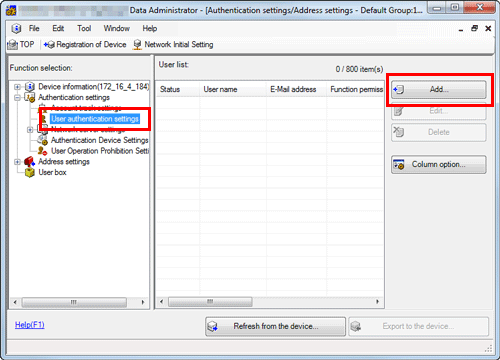
Sélectionnez un profil utilisateur, et cliquez sur [OK].
 Pour des détails sur les profils, voir le manuel Data Administrator correspondant.
Pour des détails sur les profils, voir le manuel Data Administrator correspondant.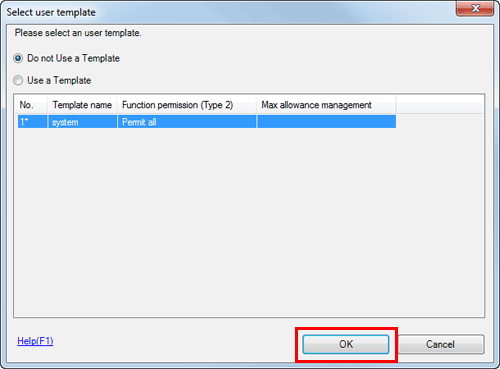
L'écran enregistrement de l'utilisateur apparaît.
Entrez le nom d'utilisateur et le code, sélectionnez l'onglet [AU-102] et cliquez ensuite sur [Enregistrer Info. Auth.]
 Deux informations d'authentification peuvent être enregistrées pour chaque utilisateur. Pour [Emplacement d'enregistrement1] et [Emplacement d'enregistrement2], enregistrer des doigts différents. Il est conseillé d'enregistrer deux informations d'authentification au cas où vous vous blesseriez au doigt par la suite.
Deux informations d'authentification peuvent être enregistrées pour chaque utilisateur. Pour [Emplacement d'enregistrement1] et [Emplacement d'enregistrement2], enregistrer des doigts différents. Il est conseillé d'enregistrer deux informations d'authentification au cas où vous vous blesseriez au doigt par la suite.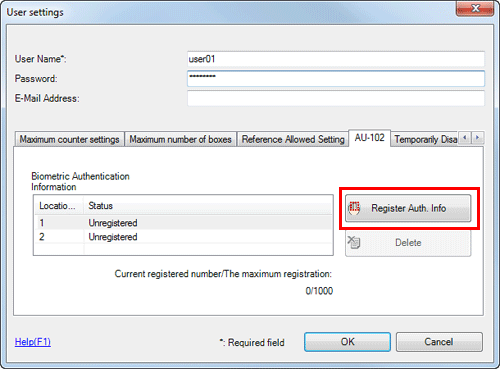
Placez votre doigt sur l'unité d'authentification pour en numériser l'empreinte.
 Placez votre doigt immobile de manière à ce que la pulpe du doigt soit en contact avec le creux et la saillie de la zone de numérisation.
Placez votre doigt immobile de manière à ce que la pulpe du doigt soit en contact avec le creux et la saillie de la zone de numérisation.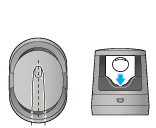
 Procédez trois fois à la numérisation de l'empreinte digitale. Replacez une seule fois le même doigt sur l'unité d'authentification après la numérisation et appuyez ensuite sur [Commencer lecture].
Procédez trois fois à la numérisation de l'empreinte digitale. Replacez une seule fois le même doigt sur l'unité d'authentification après la numérisation et appuyez ensuite sur [Commencer lecture]. Après avoir numérisé les empreintes digitales, placez le même doigt et cliquez ensuite sur [Test Authentification]. Si le test d'authentification a réussi, cliquez sur [Enregistrer]. En cas d'échec du test d'authentification, cliquez sur [Initialiser] afin de renouveler l'opération de numérisation.
Après avoir numérisé les empreintes digitales, placez le même doigt et cliquez ensuite sur [Test Authentification]. Si le test d'authentification a réussi, cliquez sur [Enregistrer]. En cas d'échec du test d'authentification, cliquez sur [Initialiser] afin de renouveler l'opération de numérisation.Cliquez sur [OK], et enregistrez les informations d'authentification de l'utilisateur suivant.
Une fois que l'enregistrement des informations d'authentification est terminé pour tous les utilisateurs, cliquez sur [Exporter vers le périphérique].
 Au besoin, sélectionnez un nom d'utilisateur, et cliquez sur [Modifier] pour changer les informations enregistrées.
Au besoin, sélectionnez un nom d'utilisateur, et cliquez sur [Modifier] pour changer les informations enregistrées.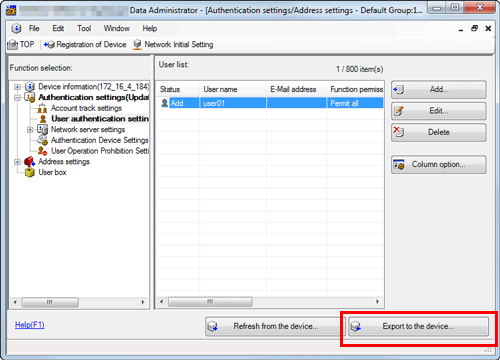
Cliquez sur [Écriture].
 Data Administrator prend en charge la fonction de copie par lots. Au besoin, vous pouvez écrire en même temps sur plusieurs périphériques les informations d'authentification enregistrées.
Data Administrator prend en charge la fonction de copie par lots. Au besoin, vous pouvez écrire en même temps sur plusieurs périphériques les informations d'authentification enregistrées.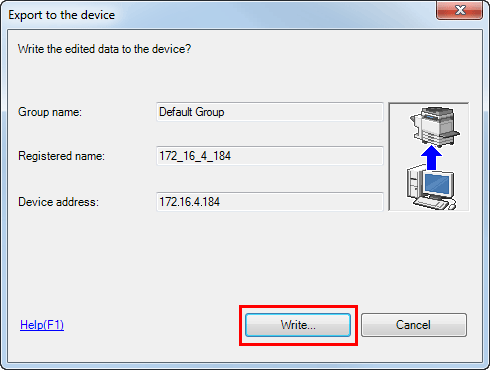
Lorsque l'écriture sur cette machine est terminée, cliquez sur [OK].
Déconnectez l'unité d'authentification du port USB de l'ordinateur.
 NOTICE
NOTICE Pour connecter ou déconnecter le câble USB, tenez celui-ci par le connecteur. Sinon, la machine pourrait être endommagée ou une panne pourrait se produire.
Pour connecter ou déconnecter le câble USB, tenez celui-ci par le connecteur. Sinon, la machine pourrait être endommagée ou une panne pourrait se produire.
Connectez l'unité d'authentification au Port USB de cette machine.
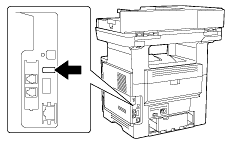
 NOTICE
NOTICE Pour connecter ou déconnecter le câble USB, tenez celui-ci par le connecteur. Sinon, la machine pourrait être endommagée ou une panne pourrait se produire.
Pour connecter ou déconnecter le câble USB, tenez celui-ci par le connecteur. Sinon, la machine pourrait être endommagée ou une panne pourrait se produire.
Redémarrez la machine.
 NOTICE
NOTICE Au redémarrage de cette machine, éteignez l'interrupteur d'alimentation puis attendez au moins 10 secondes avant de le rallumer. Si vous ne procédez pas ainsi, un dysfonctionnement peut se produire.
Au redémarrage de cette machine, éteignez l'interrupteur d'alimentation puis attendez au moins 10 secondes avant de le rallumer. Si vous ne procédez pas ainsi, un dysfonctionnement peut se produire.